每一次苹果更新自己的操作系统后,我们的苹果手机iPhone5或者ipad都会提示更新系统,今天小编给大家介绍两种更新方法,相信会对你升级ios系统会有帮助
- 以无线方式更新设备(可用于 iOS 5 及更高版本)
- 确保设备已连接到电源。为了避免产生潜在的数据通信费用,请将设备连接到 Wi-Fi 网络。
- 前往设置 > 通用 > 软件更新。iOS 即会自动检查是否有可用更新。如果您的设备已连接至 Wi-Fi 及电源,则可用更新会自动下载。
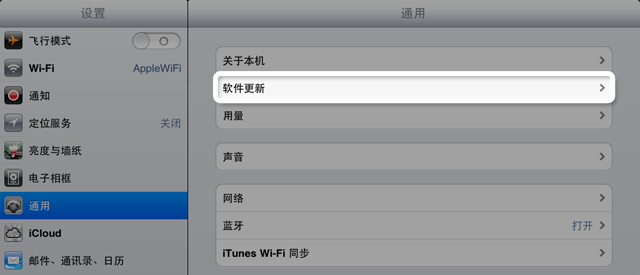
- 如有可用更新*,轻按“下载”即可下载更新。
- 下载完成后,轻按“安装”即可更新 iOS。
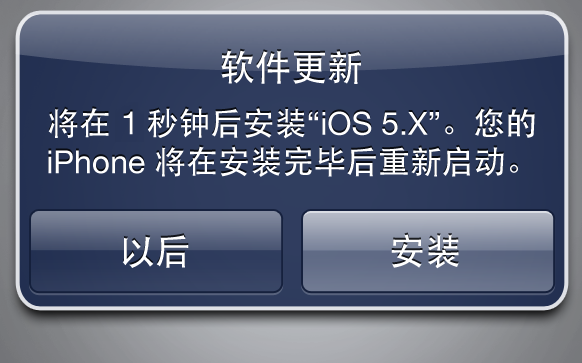
- 如果选择后台下载更新,则下载完成时将会收到一则通知,表示设备有更新可用。轻按“详细信息”即可转至设置 > 通用 > 软件更新。轻按“现在安装”即可安装 iOS 更新。如果决定稍后安装,则“设置”会显示通知标记,直到更新安装完成为止。
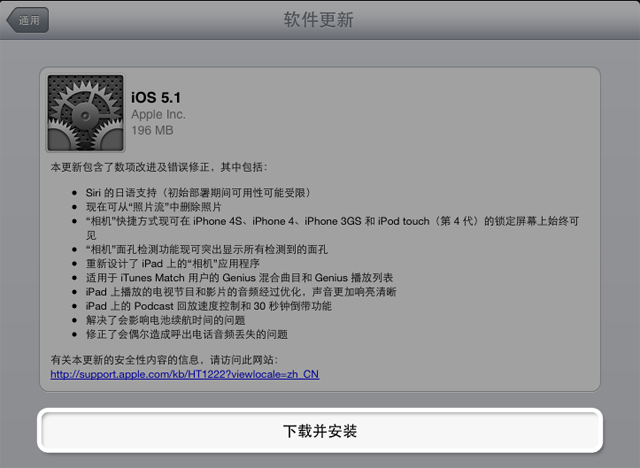
* 有些 iOS 更新可能无法以无线方式获得。VPN 或代理连接可能会阻止设备与 iOS 更新服务器通信。
- 使用 iTunes 来更新设备
- 确保使用的是最新版本的 iTunes。
- 使用随附的 USB 线缆将设备连接到电脑。
- iTunes 打开后,待设备出现在 iTunes 中的“设备”下时将其选中。
- 点按“摘要”面板中的“检查更新”以检查是否有可用更新。
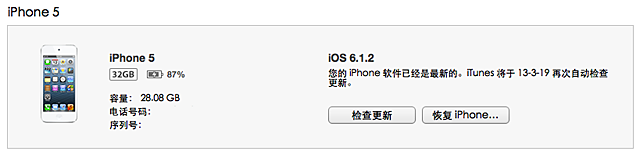
- 如有可用更新,iTunes 会提示您下载并安装更新。完成更新之前,请勿断开设备连接。
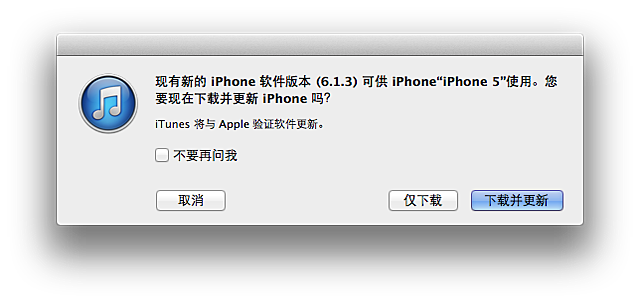
其他信息
更新 iOS 设备的提示
- 更新之前,确保设备已备份至 iCloud 或已使用 iTunes 进行备份。了解有关备份 iPhone、iPad 或 iPod touch 的更多信息。
- 如果通过 iTunes 更新设备时看到警告,请参阅此篇关于解决更新和恢复警告信息的文章。
- 无法更新,可用储存空间不够
以无线方式更新时,您的 iOS 设备需要足够的可用空间才能下载并安装更新。如果“下载并安装”呈灰显状态或者您看到“本更新要求可用储存空间至少达到 x.x GB”的信息,请使用以下任一选项进行更新:
- 改用 iTunes 下载并安装更新
或
- 删除设备中不再需要的内容,其中包括:
- 视频 app 中的影片或电视节目。在 iPhone 和 iPod touch 上,使用“轻扫以删除”手势。在 iPad 上,轻按“编辑”或轻按住视频,然后轻按“x”即可删除。
- 您不再使用的 App。轻按住直到其晃动,然后轻按“x”将其删除。
- 使用相机拍摄的照片或视频。如要存储您的内容,可以从您的设备中将照片和视频传输至电脑。